随着科技的不断发展,手机已经成为了我们生活中不可或缺的一部分,而在使用手机的过程中,我们常常会遇到需要在图片上加入文字的情况。如何在手机图片上显示出清晰美观的字体呢?在这里我将为大家分享一些关于手机图片加文字的教程和技巧,帮助大家轻松地实现这一需求。无论是在社交媒体上分享照片,还是在工作中需要编辑图片,掌握手机图片加文字的方法将让我们的图片更加生动有趣,同时也能更好地传达信息。让我们一起来探索手机图片怎么显示字体的奥秘吧!
手机图片加文字教程
方法如下:
1.在手机里点击“相册”,打开要编辑的图片。
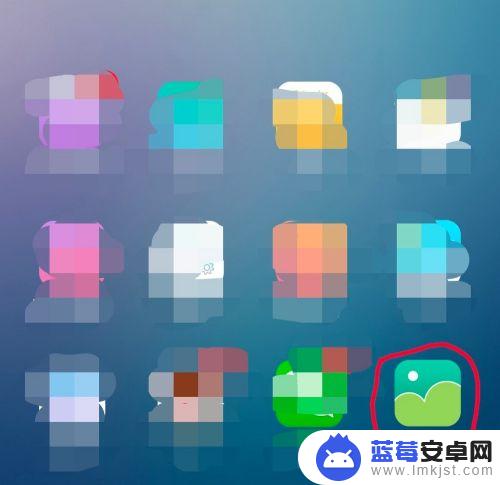

2.在图片上点击一下,下面出现编辑图片菜单,点击“文字”编辑功能,如下图所示。
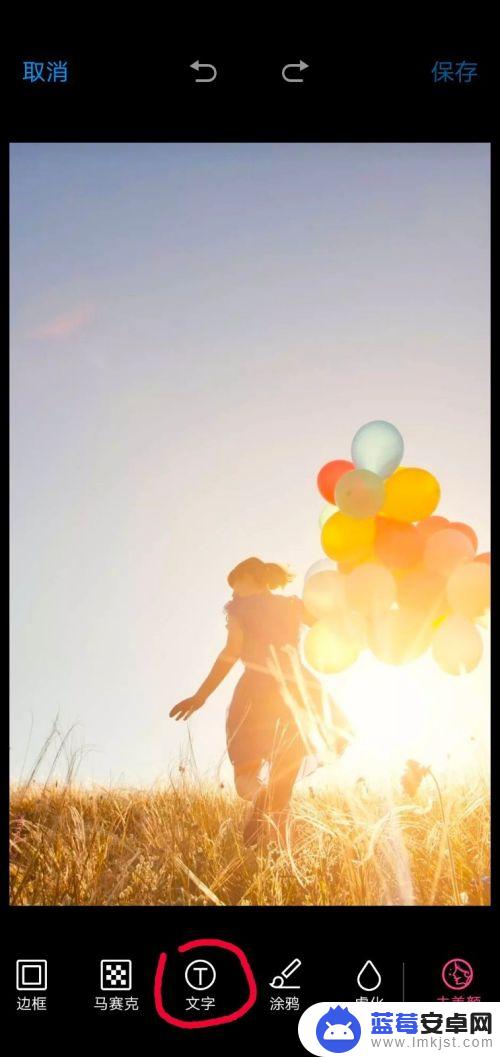
3.这时出现文字编辑的功能菜单,图片上会弹出一个文字输入框。在编辑菜单中选择字体颜色、字体类型,如选择字体为白色、经典字体类型。

4.点击图片中输入的文字框,这时会弹出输入界面。输入你要添加的文字,如“往事如风”,点击完成按钮。
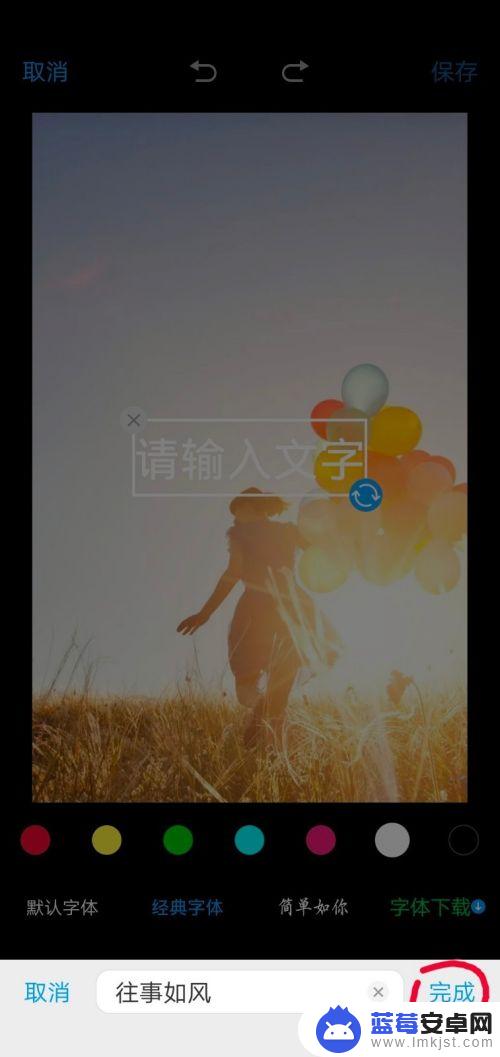
5.这时方框里就会显示要添加的文字,点击方框。出现右下角蓝色的箭头表示点击此箭头可以旋转文字方向;手指按着方框不动,可以移动方框的位置;方框变大变小可以改变文字的大小。
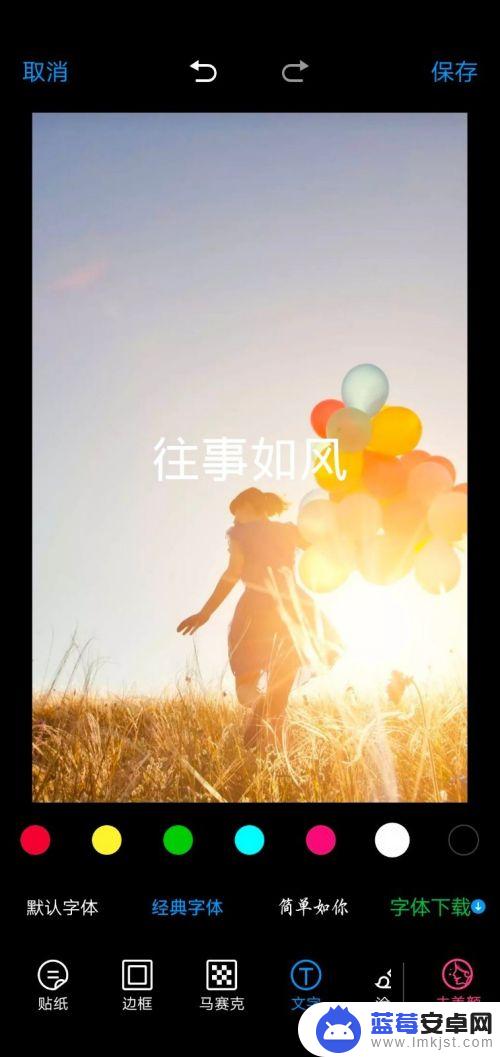
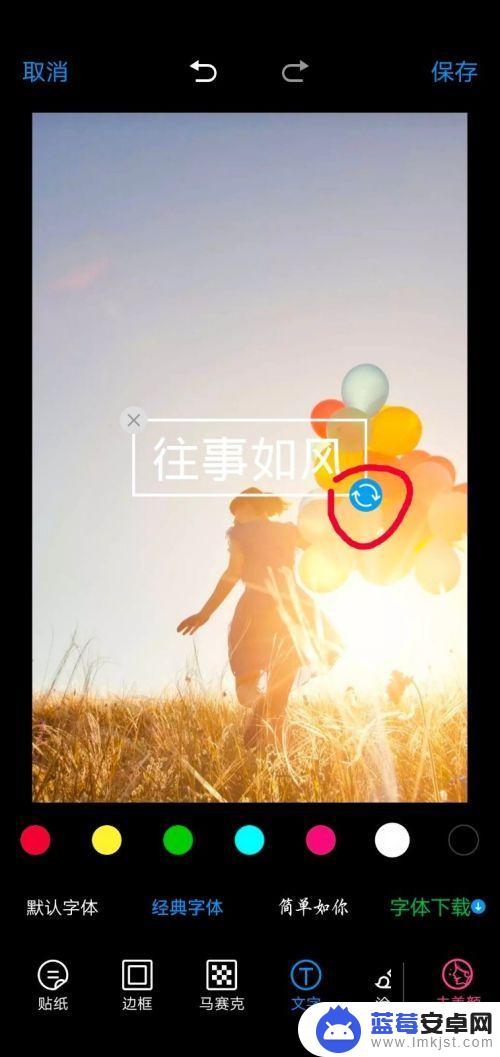
6.根据个人需求,编辑好文字之后,点击右上角的“保存”按钮,此张图片就编辑完成了。
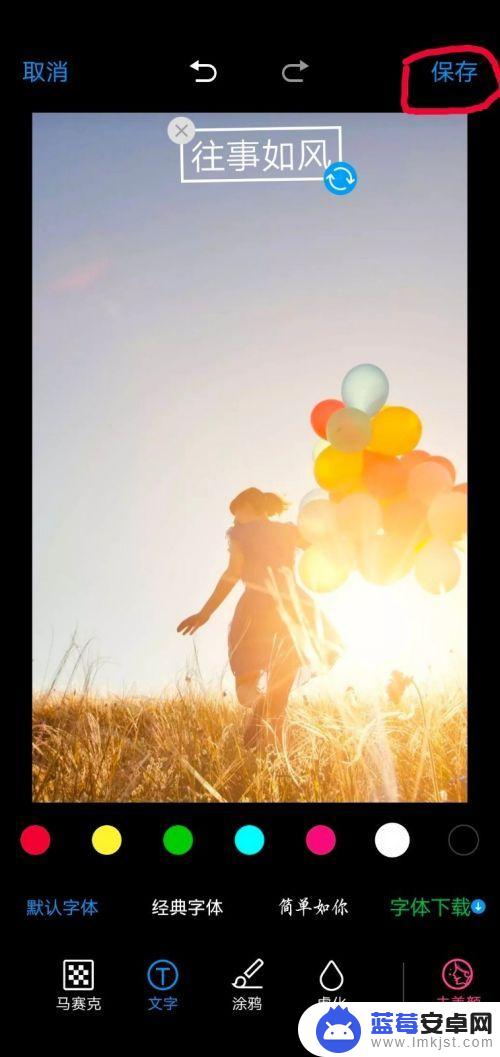

以上是关于如何在手机图片上显示字体的全部内容,如果你遇到了同样的情况,可以参照我的方法来处理,希望对大家有所帮助。












